قد تؤدي كل هذه الفيروسات وأحصنة طروادة والإصابات بالبرامج الضارة إلى تشغيل وضع الذعر لديك وتتسبب في تثبيت أدوات أمان متنوعة على نظام التشغيل Windows 10.على الرغم من أهمية الحفاظ على سلامتك ، لن تتأثر تجربة المستخدم الإجمالية لنظام التشغيل Windows 10.
إذا قمت بتثبيت كل ما يقترحه مجتمع الإنترنت ، فسوف ينتهي بك الأمر إلى العمل على جهاز كمبيوتر أخرق.
إن تحسين أمان Windows 10 ليس بالأمر الصعب ، يمكنك القيام بذلك بسرعة وكفاءة.هذه هي الطريقة لتحويل Windows 10 إلى حصن غير قابل للتدمير.
1. تشفير البيانات الموجودة على محرك الأقراص
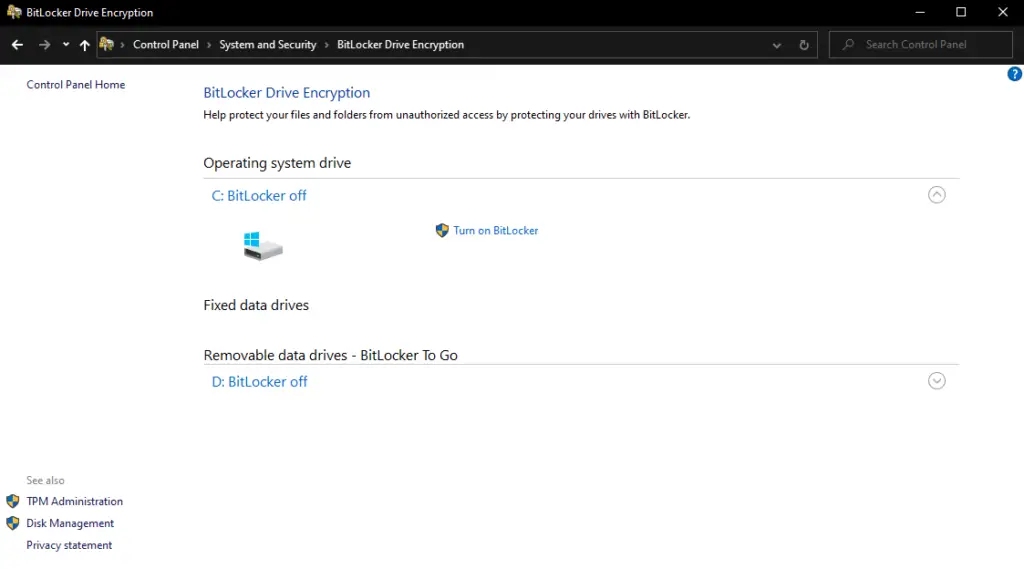
البيانات غير المشفرة مثل بوفيه المتسللين ، كل ما تريد.إذا تم اختراقك ، فسيكون الهدف الأول هو بياناتك.آخر شيء تريد القيام به هو الكشف عن معلوماتك الحساسة.لحسن الحظ ، هناك طريقة لجعل جميع البيانات الموجودة على محرك الأقراص غير مجدية لمجرمي الإنترنت: التشفير.
يأتي Windows 10 مزودًا بأداة تشفير مدمجة لتشفير البيانات BitLocker.يمكنك الوصول إليه من خلال لوحة التحكم -> النظام والأمان -> تشفير محرك BitLocker ، وتشفير البيانات بنقرة واحدة.يمكنك تحديد محرك الأقراص ليتم تشفيره.يمكنك حتى استخدام BitLocker To Go لتشفير محركات أقراص البيانات القابلة للإزالة.
2. استخدم VPN لحماية قصوى عبر الإنترنت
عندما نتحدث عن التشفير ، فلنتحدث مباشرة عن الشبكات الافتراضية الخاصة.VPN تعني الشبكة الخاصة الافتراضية ، والتي يمكن أن تساعدك على ضمان الأمان المطلق للأنشطة عبر الإنترنت.توفر VPN تشفير حركة المرور من طرف إلى طرف ، مما يعني أنه حتى إذا تمكن شخص ما من سرقة حزم البيانات الخاصة بك ، فلن يتمكن من استخدامها بدون مفتاح التشفير.
توفر VPN أيضًا إمكانية الوصول إلى العديد من الخوادم من جميع أنحاء العالم لمساعدتك في تجاوز القيود الجغرافية.عنوان IP الحقيقي الخاص بك سوفابق مخفية، وستكون قادرًا على الوصول إلى المحتوى المفضل لديك بشكل مجهول.
إذا كنت تقوم بتشغيل Windows 10 على الكمبيوتر المحمول الخاص بك ووجدت نفسك تصل بانتظام إلى شبكة Wi-Fi عامة ، فمن المستحسن بشدة استخدام VPN.الشبكة العامة هي المكان المفضل لمجرمي الإنترنت.
من السهل تثبيت واستخدام أي أداة VPN موثوقة على نظام التشغيل Windows 10.يمكنك القيام بذلك حتى لو لم تكن من خلفية فنية.إذا كنت تحمي أمان جميع عمليات نقل البيانات على نظام التشغيل Windows 10 ، فإن الخبراء يوصون أيضًا بعدم تجاهل جهازك المحمول.تعد شبكة VPN نفسها لأجهزة Android أو iPhone مهمة أيضًا لأنها تتيح لك الحصول على تجربة محمية بالكامل عبر الإنترنت.
3. استخدام برامج مكافحة الفيروسات
مستخدمو Windowsمئات الآلاف من الفيروسات تنتشر.إذا لم تقم بتشغيل برنامج مكافحة الفيروسات على جهاز الكمبيوتر الخاص بك ، فأنت معرض لخطر الإصابة.ما سيحدث بعد ذلك يعتمد على الفيروس.يمكن أن تتراوح العواقب من محو محرك الأقراص إلى إقراض وظائف المعالج لعمال تعدين العملات المشفرة.
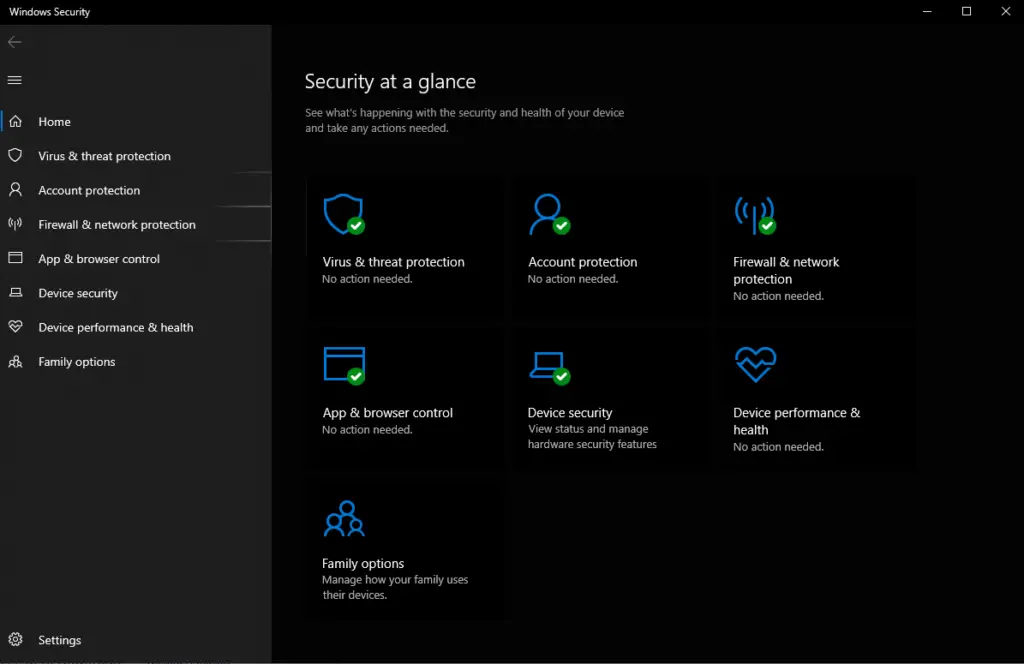
يجب أن تعلم أن شركات برامج مكافحة الفيروسات قد وسعت خدماتها.أنها توفر حزم برامج كاملة مع برامج مكافحة الفيروسات وحماية الإنترنت والجدران النارية.إذا قمت بتثبيت الحزمة الكاملة ، فلا داعي لتثبيت جدار حماية بشكل منفصل.
إذا كنت ترغب في مراقبة أمان Windows 10 في الوقت الفعلي وعرض الميزات التي تم تمكينها حتى الآن ، يمكنك الوصول إلى أمان Windows.
4. استخدم دائمًا برنامج جدار الحماية
ما لم تكن قد قمت بتثبيت برنامج مكافحة الفيروسات باستخدام جدار الحماية المدمج ، يجب عليك تثبيته وتشغيله يدويًا.لديك خياران.يمكنك استخدام جدار الحماية المدمج في نظام التشغيل Windows 10 أو تثبيت تطبيقات الطرف الثالث.
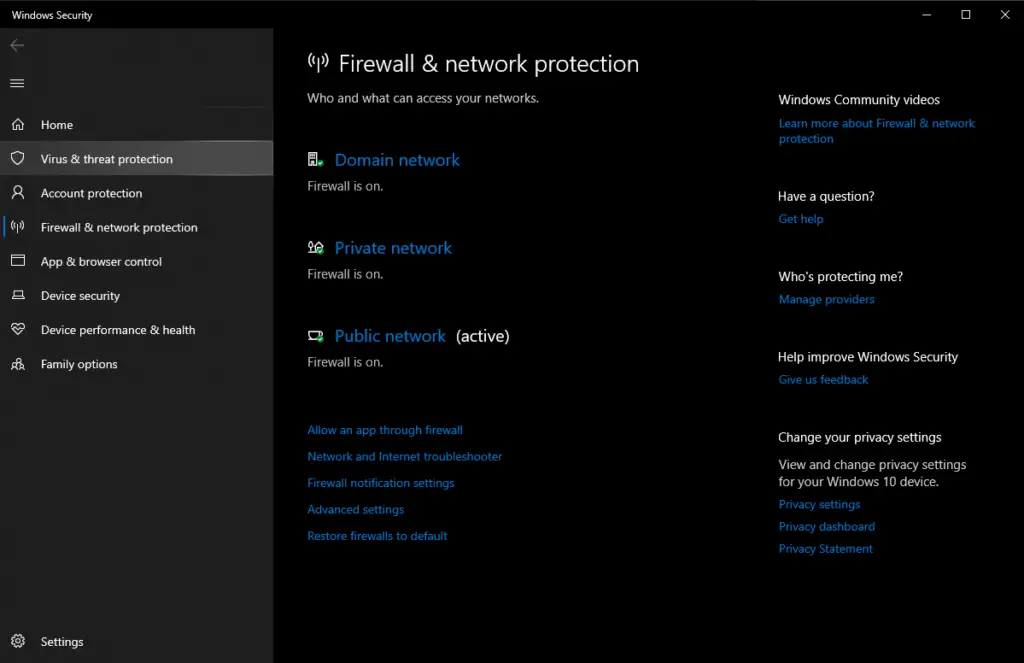
لتمكين جدار حماية Windows ، انتقل إلى قائمة "ابدأ" -> الإعدادات -> التحديث والأمان -> أمان Windows -> جدار الحماية وحماية الشبكة.
يمكن لجدار الحماية مساعدتك في إدارة اتصال الإنترنت على الطيار الآلي ومنع محاولات الاتصال الخبيثة.بمجرد حصولك على المزيد من الخبرة معها ، يمكنك إنشاء قواعد مخصصة.
5. إيقاف تتبع الإعلانات
هل كنت تعلمنوافذ 10إفتراضيالمسارسلوكك على الإنترنت؟يزود المسوقين ببيانات حول وضع الإعلانات ذات الصلة.إذا كان هذا يبدو كبيرًا جدًا بالنسبة لك ، وتريد حظر أي شخص يتتبعك عبر الإنترنت ، فيمكنك إيقاف تشغيله.
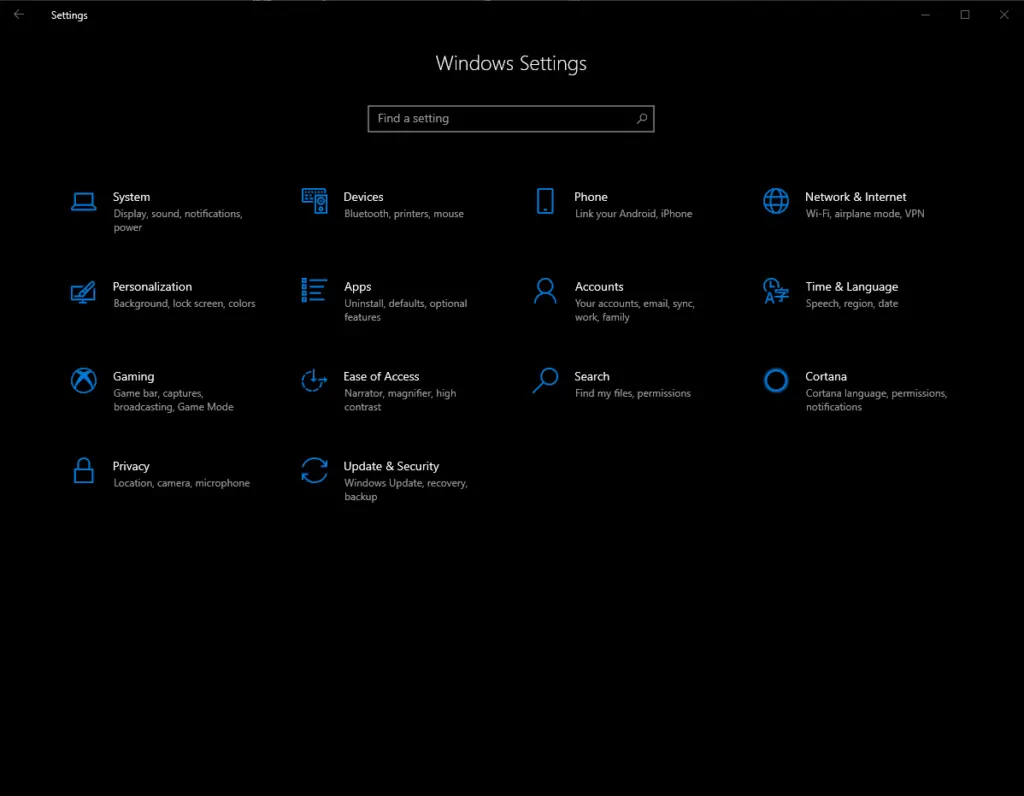
انقر فوق رمز Windows في شريط المهام وانتقل إلى "الإعدادات".أدخل "إعدادات الخصوصية" في مربع البحث ، أو انقر فوق "الخصوصية" يدويًا.انتقل إلى "إعدادات الخصوصية" وانقر على "عام" على اليسار.في علامة التبويب "تغيير خيارات الخصوصية" ، أوقف الخيار الأول.
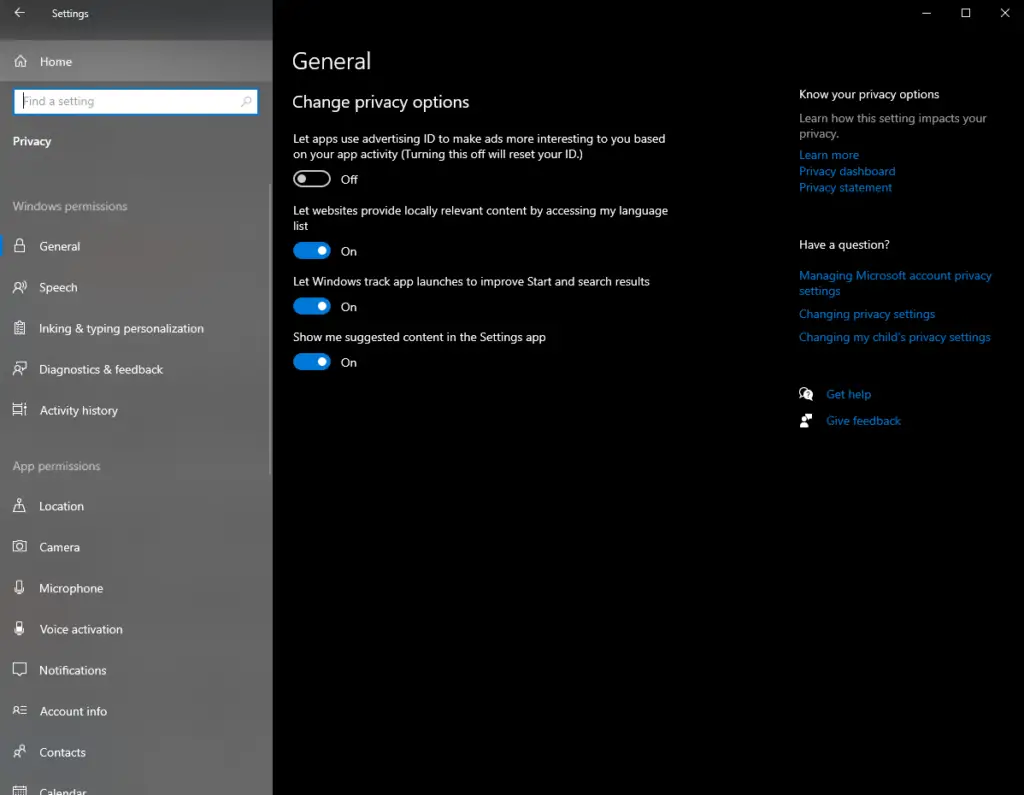
6. ابق على اطلاع
بقدر ما يتعلق الأمر بالأمن ، لا يوجد نظام تشغيل مثالي حتى الآن.ومع ذلك ، فقد عمل مطورو أنظمة التشغيل بجد لتحديد مشكلات الأمان الرئيسية والأبواب الخلفية.استخدم الأحدثالتصحيحات والترقيات來حافظ على Windows 10 محدثًاقد يبدو الأمر مملًا ، خاصةً عندما تضطر إلى انتظار إعادة تشغيل الكمبيوتر لإكمال التحديث.لكن هذا الإجراء حاسم.
إذا كنت لا ترغب في تمكين التحديثات التلقائية ، فيرجى التأكد من إيقاف "Windows Update" لتثبيت التحديثات الهامة والأمان يدويًا.يمكن الوصول إلى هذه الخيارات عبر البدء-> الإعدادات-> التحديث والأمان.
يعد تشفير محركات الأقراص ، واستخدام VPN لإخفاء الهوية والحماية عبر الإنترنت ، وتثبيت برامج مكافحة الفيروسات والجدران النارية من أفضل ممارسات الأمان للمستخدمين الفرديين.إذا اتبعت كل هذه النصائح ، فستضيف عدة طبقات أخرى من الأمان إلى Windows 10.


![كيف ترى إصدار Windows [بسيط جدًا]](https://infoacetech.net/wp-content/uploads/2023/06/Windows%E7%89%88%E6%9C%AC%E6%80%8E%E9%BA%BC%E7%9C%8B-180x100.jpg)


